Potřebujete najít ztracený e-mail v Gmailu? Zde je návod
Stalo se vám někdy, že jste si přečetli e-mail a pak jste ho nemohli najít ve své doručené poště v Gmailu? Ať už jste ho omylem smazali, nebo hledáte v nesprávné složce, existuje spousta důvodů, proč nemůžete najít důležitou zprávu. Naštěstí existuje několik způsobů, jak tyto ztracené nebo přemístěné e-maily znovu objevit.
1. Prozkoumejte složku s nevyžádanou poštou
Někdy se e-maily dostanou do složky Spam kvůli chybám filtrování. Pokud pravidelně kontrolujete různé složky Gmailu, je možné, že se váš hledaný e-mail nachází právě tam. V takovém případě stačí otevřít složku Spam a prohlédnout si její obsah.
Pokud tam najdete chybějící e-mail, klikněte na možnost „Není spam“, aby nebyl znovu označen jako spam. Mějte na paměti, že e-maily jsou ve složce Spam uchovávány 30 dní a poté jsou trvale smazány. Proto je důležité přesunout důležité e-maily z této složky do doručené pošty, jakmile je najdete.
2. Nahlédněte do koše
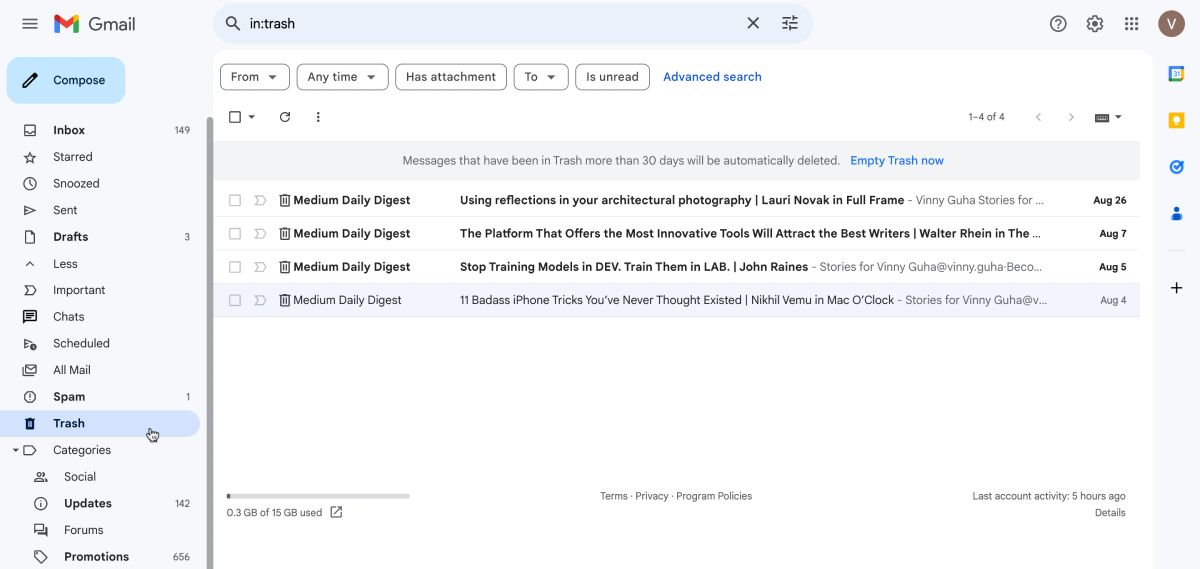
Je možné, že jste e-mail, který jste viděli, omylem smazali. Chcete-li zkontrolovat, zda se váš e-mail nenachází v koši, klikněte v levém panelu na „Více“ a poté vyberte „Koš“. Následně si můžete prohlédnout smazané e-maily.
Případně, pokud si pamatujete, o čem hledaný e-mail byl, můžete do vyhledávacího pole zadat klíčové slovo. Tímto způsobem se zobrazí pouze relevantní smazané e-maily. Stejně jako u spamu, i e-maily v koši jsou po 30 dnech trvale odstraněny. Pokud tedy najdete e-mail, který hledáte, nezapomeňte ho přesunout zpět do doručené pošty.
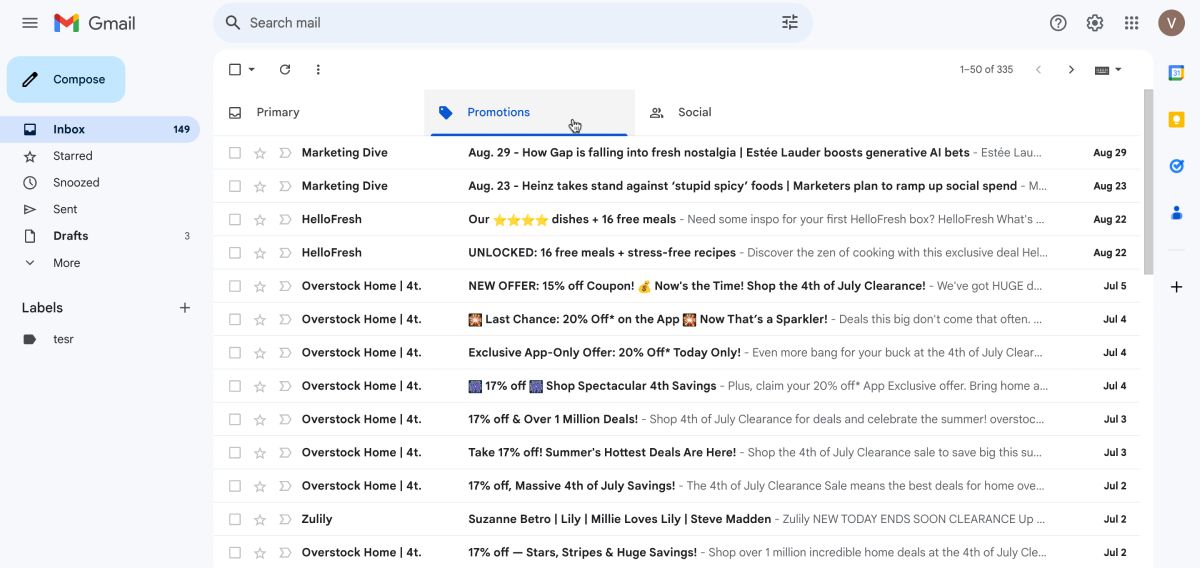
E-mail, který vám chybí, mohl být automaticky zařazen do složky „Sociální sítě“ nebo „Propagace“. Gmail má pro tyto typy e-mailů samostatné schránky, takže je snadno přehlédnete, protože se nezobrazují ve vaší hlavní doručené poště.
Chcete-li ověřit, zda se hledaný e-mail nenachází ve složce „Sociální sítě“ nebo „Propagace“, stačí vybrat příslušnou kartu (najdete je vedle karty „Hlavní“). Pokud chcete e-mail z těchto složek přesunout do hlavní doručené pošty, jednoduše ho přetáhněte na kartu „Hlavní“.
4. Projděte si archivované e-maily
Funkce archivace e-mailů v Gmailu je určena k tomu, aby pomohla uživatelům uklidit a uspořádat svou doručenou poštu bez nutnosti mazat důležité zprávy. Pokud nemůžete najít důležitý e-mail ve své doručené poště, je možné, že jste ho archivovali. Chcete-li se dostat k archivovaným e-mailům, klikněte v levém panelu na „Více“ a vyberte „Všechny zprávy“.
Zobrazené e-maily budou obsahovat všechny vaše zprávy, včetně těch, které jste mohli úmyslně nebo omylem archivovat. Pokud zde najdete chybějící e-mail, můžete ho přesunout zpět do doručené pošty nebo ho nechat archivovaný. Důležité je, že archivované e-maily se po určité době nesmažou.
5. Prozkoumejte další štítky
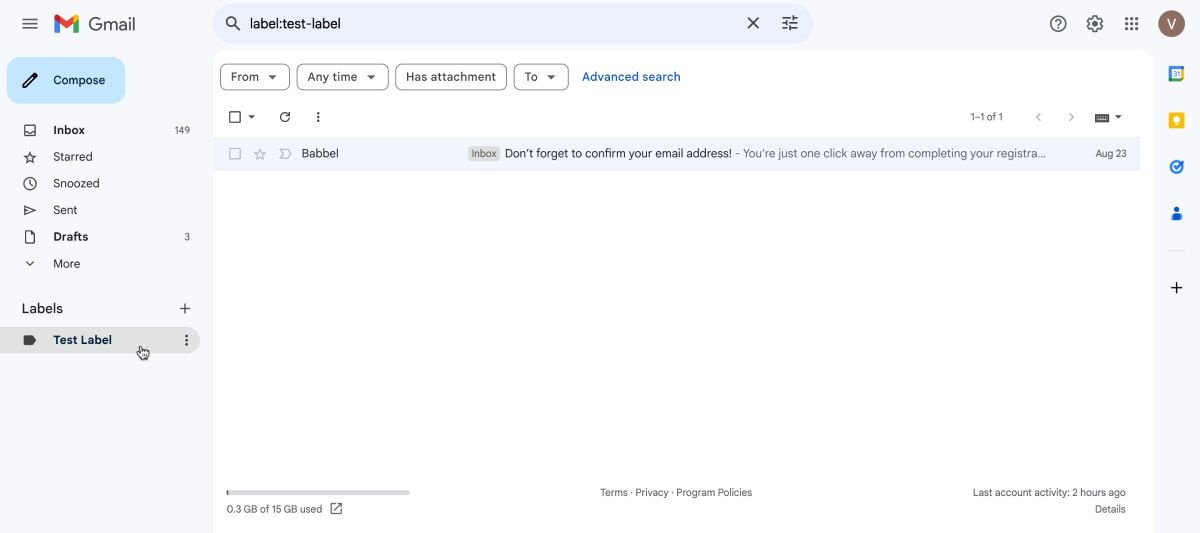
Funkce štítků v Gmailu vám umožňuje vytvářet různé kategorie mimo složky „Hlavní“, „Sociální sítě“ a „Propagace“. Můžete libovolný e-mail z vaší hlavní doručené pošty přetáhnout na příslušný štítek. Takto přesunuté e-maily se již nebudou zobrazovat ve vaší hlavní doručené poště.
Místo toho budete muset kliknout na příslušný štítek v levém panelu, abyste si tyto e-maily prohlédli. Chcete-li najít hledaný e-mail, který mohl být přesunut do určitého štítku, podívejte se na štítky v levém panelu a kliknutím na každý z nich zobrazte všechny související e-maily.
6. Využijte funkci vyhledávání v Gmailu
Hledaný e-mail mohl být „pohřben“ pod novými e-maily ve vaší doručené poště. Pokud ho nemůžete najít, zkuste ho vyhledat zadáním klíčového slova z těla zprávy, předmětu, jména příjemce nebo odesílatele do vyhledávacího pole Gmailu v horní části. Tímto způsobem se obvykle zobrazí relevantní e-maily.
Získejte kontrolu nad svou doručenou poštou
Ačkoli přítomnost různých složek a štítků může usnadnit ztrátu důležitých e-mailů, Gmail také nabízí řadu funkcí, které vám pomohou tyto e-maily najít. Dodržováním výše uvedených tipů byste obvykle měli najít všechny chybějící e-maily.